Adobe After Effects banyak digunakan untuk menambahkan efek visual ke video. Anda akan dapat membuat judul, intro, dan outro untuk video Anda dengan menggunakan alat ini. Selain itu, ia juga memperkenankan Anda untuk menambahkan motion blur ke video Anda. Jika Anda menginginkan hasil yang lebih menarik dan sempurna, maka Anda dapat mencoba plugin motion blur untuk After Effects seperti yang akan kami bahas dalam artikel ini. Jadi, terus membaca panduan ini untuk mengetahui tentang plugin motion blur terbaik untuk Adobe After Effects.
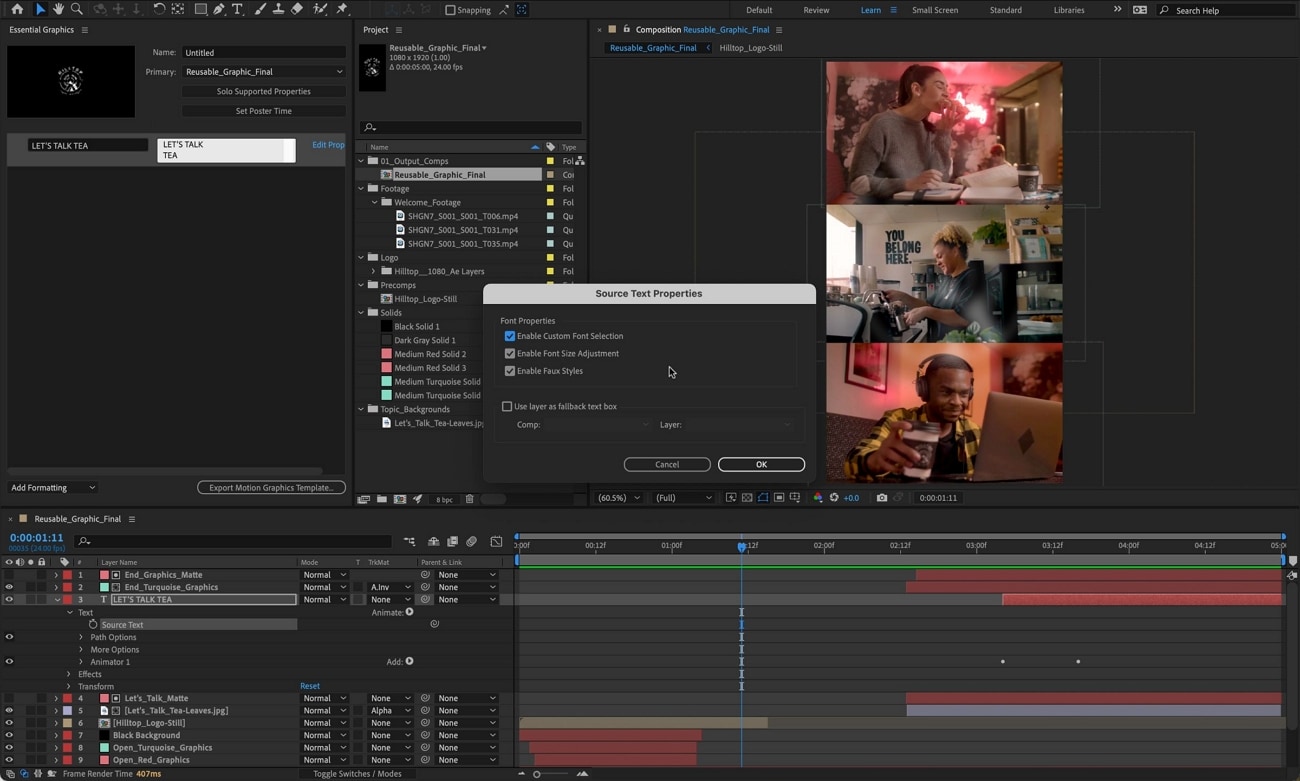
Dalam artikel ini
Bagian ke-1: Apa Itu Motion Blur?
Jika Anda telah merekam sebuah video di mana Anda ingin menunjukkan gerakan dari kereta, mobil atau objek tertentu lainnya, maka motion blur dapat menghaluskannya secara alami. Jika Anda ingin menampilkan pergerakan dari objek yang bergerak dengan cepat, maka efek motion blur juga dapat menyempurnakan pergerakan ini dengan mulus.
Anda dapat menghaluskan video Anda dengan memberikan sentuhan realistis pada rekaman-rekaman Anda dengan efek ini. Dengan demikian, Anda pun akan dapat menekankan bagian tertentu video dengan efektif. Banyak orang menambahkan efek ini ke game balapan untuk menambahkan sebuah sensasi kecepatan yang realistis. Oleh karena itu, efek motion blur umumnya digunakan oleh para pembuat dan pengedit video untuk mencegah munculnya bagian video yang tidak mulus atau tidak profesional.

Bagian ke-2: 3 Plugin Motion Blur untuk Adobe Effects
Apakah Anda kini siap menggunakan plugin motion blur terbaik untuk After Effects? Dalam bagian ini, kami akan membahas 3 plugin motion blur teratas yang dapat membantu Anda membuat efek motion blur di After Effects.
1. RE: Vision Effects ReelSmart Motion Blur
RSMB merupakan sebuah plugin motion blur yang canggih dan mengandung berbagai fitur lanjutan. Dengan menambahkan plugin motion blur ini, Anda pun akan dapat menambahkan efek motion blur secara instan ke video Anda tanpa melakukannya dengan manual. Selain itu, Anda juga dapat mengatur jumlah blur yang ingin Anda terapkan pada video Anda dengan alat ini. Anda juga dapat menghasilkan efek yang canggih menggunakan RSMB dengan melakukan blur pada urutan pergerakan jika hal tersebut memungkinkan.
Harga: Versi reguler After Effects memiliki harga $109,95. Sementara untuk versi Pro, harganya adalah $169,95.
Download: ReelSmart kompatibel dengan software populer seperti Premiere Pro, After Effects, dan lain sebagainya. Namun, setiap software memiliki paket berlangganan dan download yang berbeda. Jadi, Anda dapat langsung mengunjungi situs web resmi mereka jika Anda ingin mempelajari lebih plugin ini lebih lanjut.
Fitur Utama
- RSMB menggunakan pelacakan otomatis untuk setiap piksel sehingga efek motion blur dapat diterapkan dengan presisi yang tinggi.
- Anda dapat mengatur jumlah dan tingkat blur pada motion blur melalui plugin ini.
- RSMB pun dapat menggunakan teknik pemisahan objek dengan adanya bantuan dari teknologi canggih. Dengan kemampuan ini, ia dapat memisahkan background dan foreground dengan efisien dan mudah.
- Anda juga dapat menggunakan RSMB untuk melacak rekaman 360 derajat yang ingin Anda tambahkan efek motion blur. Berkat algoritma canggihnya, RSMB dapat menambahkan efek motion blur pada video 360 dengan mudah hanya dengan mempertimbangkan sisi, bagian bawah, atas, dan tepian.
Hal yang Kami Sukai
- RSMB dapat menggunakan panduan spline yang dapat membantu Anda untuk menganimasikan berbagai macam bentuk objek dan menampilkan pergerakan objek-objek tersebut. Oleh karena itu, Anda akan selalu dapat mengarahkan pergerakan objek bahkan jika plugin ini mengalami masalah pelacakan.
- Selain menambahkan efek motion blur, Anda juga dapat menggunakan RSMB untuk menghilangkan efek blur ini tanpa memengaruhi kualitas video Anda.
Hal yang Tidak Kami Sukai
- Berbagai fitur canggih yang dimilikinya hanya tersedia dalam versi pro RSMB. Oleh karena itu, plugin ini mungkin memiliki harga yang cenderung mahal bagi para pengguna pemula.
2. CC Force Motion Blur
Anda dapat menemukan plugin CC Force Motion Blur di kategori time dalam tab Effects. Dengan menggunakan efek ini, Anda dapat pun akan dapat menambahkan pergerakan yang tampak alami ke video Anda dengan mudah. Setelah Anda memilih efek CC Force Motion Blur, Anda dapat menambahkan berbagai keyframe untuk menyesuaikan posisi dan pergerakan sesuai kebutuhan Anda. Anda sebaiknya menambahkan sebuah layer penyesuaian terlebih dahulu jika Anda ingin menambahkan efek ini tanpa cela. Hal ini akan membantu Anda untuk menambahkan dan menyesuaikan efek CC Force Motion Blur dengan sempurna.
Download: Efek ini merupakan sebuah opsi bawaan dalam After Effects yang dapat Anda temukan dengan mudah. Jadi, efek ini gratis digunakan dan Anda pun tidak akan perlu mendownload apa pun.
Tutorial: Anda dapat melihat petunjuk yang tertera pada video ini untuk mengetahui cara penggunaan plugin motion blur After Effects:
3. Pixel Motion Blur
Pixel Motion Blur juga dapat membantu Anda dalam pembuatan efek blur yang dinamis dalam video Anda. Setelah menambahkan efek ini, Anda dapat mengatur berbagai elemen seperti pengendalian rana, sampel rana, dan detail vektor. Kecepatan rendering akan menjadi lebih cepat, jika Anda mengurangi sampel rana. Anda juga dapat mengatur pengendalian rana otomatis yang akan memungkinkan Anda untuk mengubah pengaturan komposisi.
Download: Anda dapat menemukan plugin Pixel Motion Blur di antarmuka After Effects. Oleh karena itu, Anda dapat mengaksesnya tanpa harus melakukan penginstalan apa pun.
Tutorial: Apakah Anda ingin mencoba menggunakan Pixel Motion Blur? Periksa langkah-langkah yang tertera dalam video ini untuk mengetahui cara penggunaan plugin khusus ini dengan mudah:
Bagian ke-3: RSMB vs. CC Force vs. Pixel: Manakah Plugin Motion Blur Terbaik?
Apakah Anda ingin memahami perbedaan antara semua plugin motion blur Adobe After Effects yang telah kami bahas dalam artikel ini? Baca bagian ini untuk mengetahui perbedaan antara 3 plugin motion blur terbaik.
1. Tingkat kecepatan rendering
ReelSmart Motion Blur vs. CC Force Motion Blur
Kecepatan rendering RSMB jauh lebih cepat dibandingkan CC Force Motion Blur. CC Force Motion Blur dapat memakan waktu yang cenderung lama untuk melakukan proses rendering, terutama jika Anda sedang menerapkan efek motion blur pada video animasi atau 3D. Oleh karena itu, RSMB merupakan pilihan yang lebih baik sebab ia dapat melakukan rendering dengan tingkat kecepatan yang lebih tinggi. Selain itu, ia juga disertai dengan berbagai macam fitur tambahan.
CC Force Motion Blur vs. Pixel Motion Blur
CC Force Motion Blur memiliki kecepatan rendering yang lebih cepat dibandingkan Pixel Motion Blur. Proses rendering akan menjadi lebih cepat jika Anda memiliki jumlah sampel yang lebih kecil saat menerapkan CC Force Motion Blur.
2. Harga
RSMB merupakan sebuah plugin berbayar untuk Adobe After Effects dan ia menyediakan berbagai paket langganan. Di sisi lainnya, CC Force Motion Blur dan Pixel Motion Blur merupakan fitur bawaan After Effects. Oleh karena itu, Anda dapat mengaksesnya tanpa biaya tambahan.
Kesimpulan
Kami telah menjelaskan tiga plugin motion blur teratas yang dapat Anda gunakan dengan mudah pada After Effects di artikel ini. Anda akan dapat membuat pergerakan objek Anda menjadi realistis dan dinamis dengan mudah dengan menggunakan plugin motion blur mana pun. Plugin motion blur After Effects ini akan membantu Anda untuk menghasilkan hasil yang lebih profesional.


